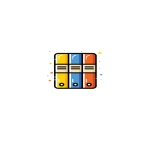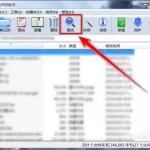是的,WinRAR可以制作多卷压缩包。在创建压缩文件时,进入“添加到压缩文件”对话框,在“分卷大小”一栏中输入您希望每个卷的大小(如100MB),WinRAR就会自动将文件分割成多个指定大小的卷,便于存储和传输。

WinRAR多卷压缩包制作指南
如何设置多卷压缩包的分卷大小
- 打开压缩设置对话框:在WinRAR中,选择您想要压缩的文件或文件夹,点击“添加”按钮打开压缩设置对话框。
- 输入分卷大小:在压缩设置对话框中,找到“分卷大小”字段。您可以输入希望每个分卷的具体大小,如100MB、1GB等。WinRAR会根据您设置的大小自动分割压缩文件。
- 选择合适的单位:WinRAR允许您选择多种大小单位,包括KB(千字节)、MB(兆字节)和GB(吉字节)。确保选择一个合适的单位,以便于管理压缩包和适应不同的存储或传输需求。
多卷压缩包的优势与应用场景
- 便于大文件管理和传输:将大文件分割成多个小卷,可以解决单个大文件难以通过电子邮件或网络传输的问题。每个分卷都可以单独下载,提高了数据传输的可靠性和效率。
- 增强数据安全性:在传输过程中,如果一个分卷损坏,只需重新下载损坏的部分,而不必重新下载整个压缩文件。这不仅节省时间,还降低了数据损失的风险。
- 适应不同存储限制:多卷压缩非常适合备份大量数据到有大小限制的媒体上,如CD或DVD。用户可以根据媒体的容量限制来设定每个分卷的大小,确保每片媒体被充分利用。
WinRAR多卷压缩的实用技巧
选择合适的卷大小以优化存储
- 考虑目标存储介质:在决定卷的大小时,考虑您将文件存储到的介质。例如,如果是CD或DVD,选择与介质容量相匹配的卷大小(例如700MB对于CD,4.7GB对于DVD)。
- 估算文件类型:不同类型的文件对压缩的响应不同。例如,文本和数据库文件通常压缩效果更好,而已经压缩的视频或图片文件则不易进一步压缩。选择卷大小前,估算文件类型以优化压缩效率。
- 适应网络传输需求:如果需要通过网络传输文件,考虑网络速度和稳定性,选择适中的卷大小可以减少因连接问题导致的重传需求,例如使用较小的卷大小(如50MB或100MB)可以提高传输成功率。
如何合并多卷压缩文件进行解压
- 确保所有卷都在同一位置:要成功解压多卷压缩文件,首先确保所有相关的卷文件(如xxx.rar, xxx.r00, xxx.r01等)都位于同一个文件夹中。
- 使用WinRAR自动解压:在WinRAR中,只需双击任一卷文件,WinRAR会自动识别和链接所有分卷,并开始解压过程。确保开始解压的是第一个卷(通常是.rar或.part1.rar)。
- 处理任何错误信息:在解压过程中,如果遇到任何错误信息,如提示卷缺失或损坏,检查是否所有文件都已正确下载并无损坏。如果某个卷损坏,只需替换该损坏的卷文件,无需重新下载整个压缩包。
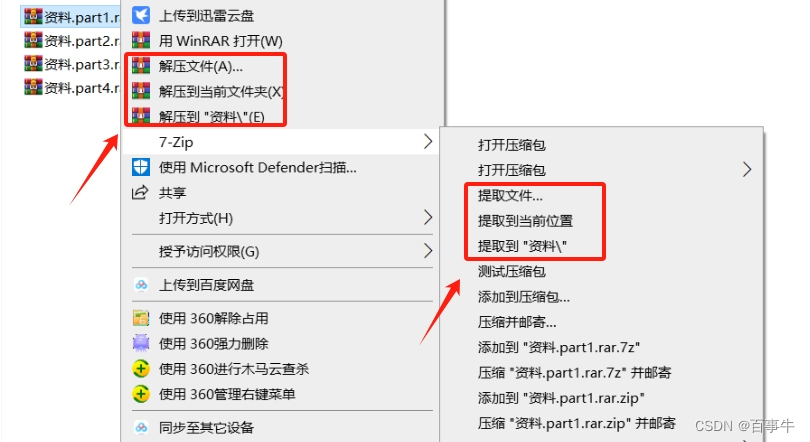
WinRAR文件分卷与数据安全
保护多卷压缩包的安全策略
- 使用强密码保护:在创建多卷压缩文件时,始终使用密码保护功能,并选择强大的加密算法如AES 256位加密。确保密码复杂且难以猜测,包括大小写字母、数字及特殊字符。
- 保持软件更新:定期更新WinRAR到最新版本,以利用最新的安全修补和功能改进。这可以防止潜在的安全漏洞被利用,特别是在处理包含敏感数据的压缩文件时。
- 验证文件完整性:在传输或存储多卷压缩文件后,使用WinRAR的“测试”功能来验证每个卷的完整性。这可以确保数据未在传输过程中损坏,并验证解压缩前的数据一致性。
多卷压缩与文件加密的结合使用
- 加密每个分卷:在压缩文件时,确保加密设置被应用到每个分卷。这意味着即使某些卷被单独访问,未经授权的用户也无法查看内容。
- 隐藏文件名:除了对文件内容加密外,还可以选择加密文件名。这样,即使在没有密码的情况下,文件名信息也不会泄露,增加了额外的隐私保护层。
- 使用RAR5格式:选择RAR5格式进行压缩,因为它支持更强的加密标准和改进的压缩算法。RAR5格式在处理大型数据和保证安全性方面表现更优,特别是当与多卷和加密结合使用时。
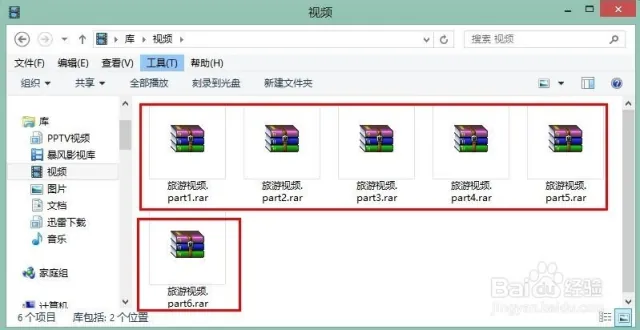
WinRAR操作技巧进阶
使用命令行创建多卷压缩包
- 打开命令提示符:首先,打开Windows的命令提示符(CMD)或其他命令行界面。
- 定位到文件所在目录:使用
cd命令更改到包含您想压缩的文件的目录。例如,如果文件在C:\Documents,输入cd C:\Documents。 - 执行压缩命令:使用WinRAR命令行工具进行压缩。命令格式如下:
WinRAR a -v<size><unit> archive_name.rar file_name。例如,要将example.txt压缩成100MB大小的多卷压缩包,命令为WinRAR a -v100M archive_name.rar example.txt。
如何恢复损坏的多卷压缩文件
- 使用WinRAR的修复功能:打开WinRAR下载好的应用,浏览到包含损坏的多卷压缩文件的目录。选择第一个卷文件,通常是
.rar或.part1.rar文件,然后点击工具栏上的“修复”按钮。 - 设置输出目录:在弹出的修复对话框中,指定修复文件的保存路径。确保所有相关的卷都在同一位置,这样WinRAR才能正确识别和处理所有部分。
- 检查修复结果:修复过程完成后,尝试解压修复后的文件以验证数据的完整性。如果修复失败,考虑使用专业的数据恢复软件,或从备份中恢复数据。

WinRAR多卷压缩的效率优化
提高多卷压缩与解压速度的方法
- 使用适当的压缩级别:选择合适的压缩级别对提高速度至关重要。对于需要频繁访问的压缩文件,使用较低的压缩级别可以减少压缩和解压的时间。对于不常访问的归档,使用较高的压缩级别以节省更多空间。
- 利用硬件加速:确保在WinRAR的设置中启用硬件加速功能,这可以利用现代处理器的多核心优势来加速压缩和解压任务。
- 优化存储设备使用:在高速存储设备上进行压缩和解压操作,如使用SSD而非传统HDD。SSD的读写速度远超HDD,可以显著提升处理速度。
处理大文件:多卷压缩的实际演示
- 选择合适的卷大小:根据文件的总大小和存储介质的限制来决定每个卷的大小。例如,如果需要将文件烧录到多张DVD中,每个卷的大小应设置为接近4.7GB。
- 使用命令行批处理:对于非常大的文件集,使用命令行版本的WinRAR进行批量处理可以更加高效。例如,可以创建一个批处理脚本来自动压缩整个文件夹到指定大小的多个卷中。
- 监控压缩过程:在压缩大文件时,可以在WinRAR的界面上监控进度条和速度,这有助于了解压缩效率并及时调整参数。如果发现压缩速度突然下降,可能需要调整卷大小或压缩级别。
WinRAR可以制作多卷压缩包吗?
是的,WinRAR可以创建多卷压缩包,允许用户将大型文件或文件集分割成指定大小的多个压缩卷,便于存储或传输。
如何在WinRAR中设置多卷压缩包的卷大小?
在WinRAR中创建压缩文件时,进入“添加到压缩文件”对话框,在“分卷大小”输入框中输入每个卷的大小(例如100MB、1GB等),WinRAR将按照指定大小自动分割压缩文件。
多卷压缩包有哪些优点?
多卷压缩包便于将大文件分割成较小的部分,方便在限制文件大小的环境(如电子邮件附件或物理介质)中传输。此外,如果传输过程中某个卷发生损坏,只需重新传输损坏的卷,而不必重新传输整个文件。